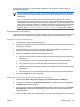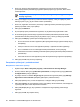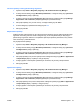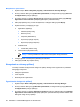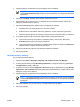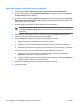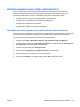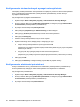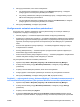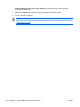ProtectTools (select models only) - Windows Vista
Usuwanie aplikacji z funkcji jednokrotnego logowania
1. Wybierz kolejno Start > Wszystkie programy > HP ProtectTools Security Manager.
2. W lewym okienku kliknij pozycję Menedżer poświadczeń, a następnie kliknij pozycję Services
and Applications (Usługi i aplikacje).
3. W prawym okienku w obszarze Single Sign On (Jednokrotne logowanie) kliknij opcję Manage
Applications and Credentials (Zarządzaj aplikacjami i poświadczeniami).
4. Kliknij wpis aplikacji, który chcesz usunąć, a następnie kliknij przycisk Usuń.
5. W oknie dialogowym potwierdzenia kliknij przycisk Tak.
6. Kliknij przycisk OK.
Eksportowanie aplikacji
Aplikację można wyeksportować w celu utworzenia kopii zapasowej skryptu aplikacji jednokrotnego
logowania. Utworzony plik może zostać następnie użyty w celu odzyskania danych dotyczących
jednokrotnego logowania. Stanowi on uzupełnienie pliku kopii zapasowej tożsamości, który zawiera
same informacje o poświadczeniach.
Aby wyeksportować aplikację:
1. Wybierz kolejno Start > Wszystkie programy > HP ProtectTools Security Manager.
2. W lewym okienku kliknij pozycję Menedż
er poświadczeń, a następnie kliknij pozycję Services
and Applications (Usługi i aplikacje).
3. W prawym okienku w obszarze Single Sign On (Jednokrotne logowanie) kliknij opcję Manage
Applications and Credentials (Zarządzaj aplikacjami i poświadczeniami).
4. Kliknij wpis aplikacji, którą chcesz wyeksportować. Następnie kliknij pozycję More > Applications
> Export Script (Więcej > Aplikacje > Skrypt eksportu).
5. Postępuj zgodnie z instrukcjami wyświetlanymi na ekranie, aby ukończyć eksportowanie.
6. Kliknij przycisk OK.
Importowanie aplikacji
1. Wybierz kolejno Start > Wszystkie programy > HP ProtectTools Security Manager.
2. W lewym okienku kliknij pozycję Menedżer poświadczeń, a następnie kliknij pozycję Services
and Applications (Usługi i aplikacje).
3. W prawym okienku w obszarze Single Sign On (Jednokrotne logowanie) kliknij opcję Manage
Applications and Credentials (Zarządzaj aplikacjami i poświadczeniami).
4. Kliknij wpis aplikacji, którą chcesz zaimportować. Nast
ępnie wybierz pozycję More > Applications
> Import Script (Więcej > Aplikacje > Skrypt importu).
5. Postępuj zgodnie z instrukcjami wyświetlanymi na ekranie, aby ukończyć importowanie.
6. Kliknij przycisk OK.
PLWW Zadania ogólne 57